リモートワーク・テレワークが普及した昨今、自宅にいながら遠隔で打ち合わせをする機会が大幅に増えました。
しかし、自宅からリモートでの打ち合わせができるという便利さの反面、仕事をするための快適な環境を準備することが必要になりました。
快適な環境を準備するためのアイテムは複数ありますが、この記事ではJabraのSpeak 710(スピーカーフォン)について紹介していきます。
- Web会議やビデオ会議で使用できる高性能なスピーカーフォンを探している
- パソコンやスマートフォンで音楽や映画をクリアな音で楽しみたい(低音は弱い)
Jabra Speak 710はスピーカーフォンの中でも音質性能・マイク(集音)性能・コストパフォーマンスに優れた機器になります。仕事利用だけでなく普段利用としても満足できる性能があるため、パソコンの「メインのスピーカーを探している」人にもおすすめすることができます。
Jabra Speak 710の付属品

付属品は充実していて、不要なのは説明書くらいです。
Bluetoothドングルが付属していることがポイントで、これにより「有線」「無線」どちらでも端末に接続することができます。
Bluetooth内蔵のパソコンであればドングルがなくても接続することができますが、ドングルを使用することでより安定した接続が可能になります。
また、出張先などで普段使わないパソコンで使用する場合を想定すると、Bluetoothをペアリングする手間や時間も省くことができるメリットがあります。
- 説明書
- Jabra Speak 710 本体
- Bluetoothドングル
- 専用ケース
ドングルはJabra Speak 710本体の背面に格納することができ、専用ケースがついているため無くすことはありません。(専用ケースはスポンジ状で、持ち運び時の傷も防いでくれます。)
Jabra Speak 710の特徴を解説
外観や基本スペックの紹介をしていきます。外観は画像で紹介していきますが、シンプルかつ高級感のあるデザインとなっています。
Jabra Speak 710の外観
正面・横・背面の画像を載せています。
正面のボタン部分はタッチパネルになっていて、ボタンが点灯して浮かび上がります。
+ー部分をタッチすることで音量の調整でき、ミュートボタンを押すと一回でマイクオフにすることができます。

横の画像です。スタンドを使用して自立させることができます。
複数人で使用する場合は平置き、個人で利用する場合は自分の方向に向けること調整が簡単に行えます。

背面の画像です。スタンド、ドングル、USBケーブルを格納することができます。

ケーブルを巻き付けていない状態です。

Jabra Speak 710の基本スペック
コンパクトなサイズで接続性も十分です。
バッテリーの稼働時間は15時間と長く、半日以上充電することができない環境でも使用できます。(充電はUSBケーブル経由)
他のスピーカーフォンに無いJabra Speak 710の特殊な特徴としては、Jabra Speak 710の2台接続(連携)が可能なことです。
これにより、スピーカー1台構成よりも臨場感のあるスピーカーとして使用することができます。
会社で使用する場合は2台のスピーカー間で音ズレを起こすことなく、広い会議室や多人数で会議に参加することができます。
▼Jabra Speak 710の基本スペック
| 項目 | 内容 | 備考 |
|---|---|---|
| 寸法(直径×高さ) | 131 × 38 mm | – |
| 重さ | 298g | – |
| 充電時間 | 最大180分 | 充電しながら利用可能 |
| バッテリー駆動時間 | 最大15時間 | – |
| 接続性 | USB-A、Bluetooth、ドングル | ドングルは付属、無くても接続可能 |
| ワイヤレス動作範囲 | 最大30m | – |
| デバイス接続数 | 最大2台 | PC、スマホ同時接続など |
| 最大利用人数 | 同じ空間で最大6人の会議に最適 | 1機器の同時利用人数 |
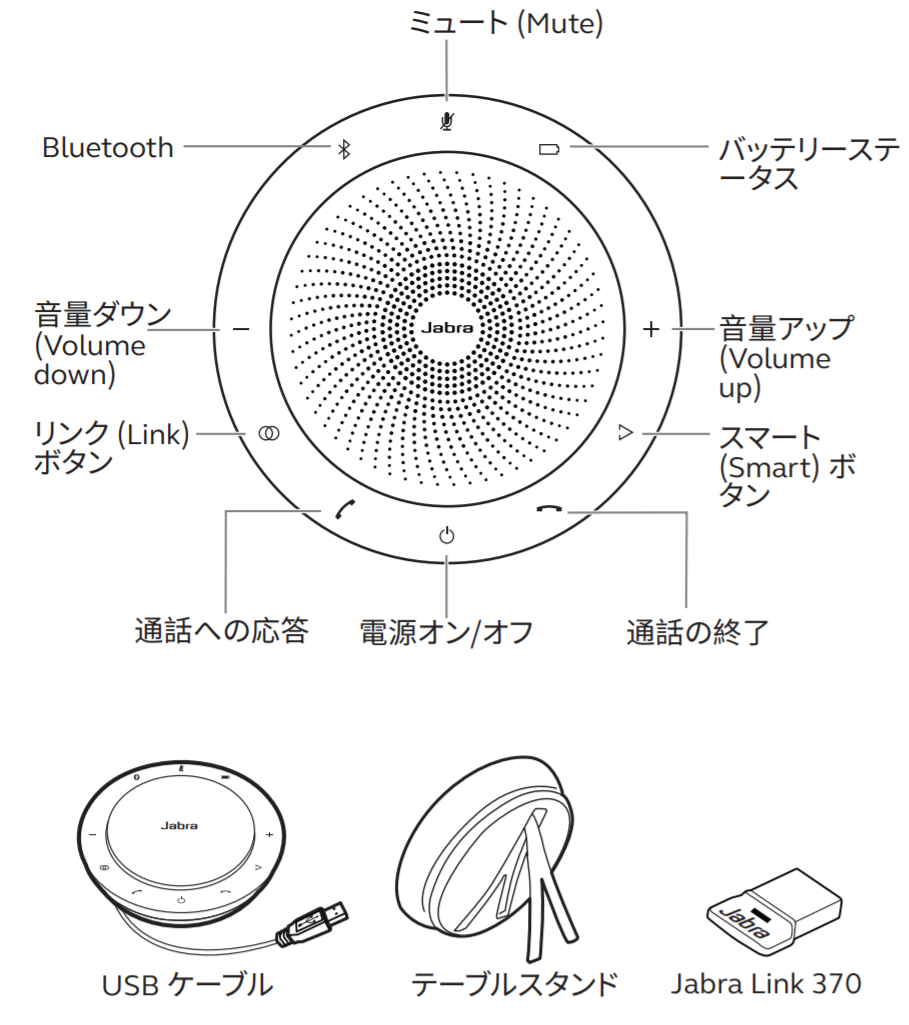
- Linkボタン:2台目のJabra Speak 710が2mの範囲にある場合に表示され、押すと2台接続が可能になります。
- スマートボタン:スマートフォンの音声アシスタント、短縮ダイヤルを有効にするときに押します。
Jabra Speak 710のオーディオスペック
Jaba Speak 710のオーディオに関する特徴は以下になります。
- High performing Omnidirectional microphone
- HiFi grade speaker
- Digital Signal Processing (DSP) technology
- Wideband Audio/HD Voice
それぞれの特徴の詳細を以下にまとめました。
注目すべきはデジタル信号処理が搭載されていることです。これはエコーの防止、不要な音を除去してくれるノイズキャンセリングなど、「音質」を向上させる技術になります。
High performing Omnidirectional microphone:
高性能全方向性マイク
無指向性マイクで360°の角度で集音します。
HiFi grade speaker:
HiFiグレードスピーカー
スピーカーパワーを上げることにより、音声・音楽などを最適に出力します。
Digital Signal Processing (DSP) technology:
デジタル信号処理(DSP)テクノロジー
エコー/ノイズキャンセリング。最大音量レベルでもエコーの発生や音のゆがみを抑えたクリアなサウンドにします。
Wideband Audio/HD Voice:
広帯域オーディオ/ HD音声
音声を高音質に出力します。
Jabra Speak 710のメリット・良いところ

Jabra Speak 710を購入・使用している中でのメリット・良かったところは7つあります。
- 高級感のあるシンプルなデザイン
- HD音声、デジタル信号処理により通話が快適
- 動画も高音質で視聴できる
- パソコンとスマートフォンなど、2台同時接続が可能
- 自立でき、向きも簡単に調整できる
- 小型なので移動させやすい
- タッチ操作で音量やミュート操作ができる
テレワークや在宅ワークでWeb会議や通話をする時だけでなく、普段使用するスピーカーとしてのクオリティが高いのは非常に満足感が高いです。
ポイントは「コンパクト」かつ「音質が優れている」ことであり、タッチによる「操作」が可能なところです。2台同時接続については使用するOSに依存しません。例えば、以下のような種類の組み合わせで問題なく利用することができています。
- iPhone+Androidスマートフォン
- iPhone+Windowsパソコン
- iPhone+MacOSパソコン
- Androidスマートフォン+Windowsパソコン
- Androidスマートフォン+MacOSパソコン
- Windowsパソコン+MacOSパソコン
※片方の端末で音声再生中にもう一方の端末で音楽を再生しても出力されません。
Jabra Speak 710のデメリット・イマイチなところ
使用していく中で、音やデザインなど使用感に関する不満はありませんが、絞り出して紹介していきます。
- 表面をタッチして操作可能だが、指紋がつきやすい&ホコリが目立つ
- ウーハーが弱いため、重低音など空気を振動させるような音楽を聴くには適さない
光沢感のあるブラックなので指紋やホコリは目立ちますが、表面には透明な保護シールが貼られています。そのため傷など特に気にすることもなく布やティッシュなどで汚れを拭きとることができます。
保護シールのため本来ははがして使用するのだと思いますが、タッチ操作に違和感は無いためそのまま使用しています。

Jabra Speak 710の口コミ
購入者による口コミを紹介しています。
内容を略したり、少し表現は変えていますが、日本だけでなく世界的に高評価が高い製品です。
- 相手から音声が悪いなどクレームはなく、テレワーク時のストレスも軽減
- テレワーク時以外はスマホに接続して音楽を再生したりやラジオの視聴に使用
- 値段は高いが、音質は素晴らしい
- 小型なのに重い
重さは約300グラムです。スピーカーとしては重く無い部類ですが、マイナス評価の口コミとして紹介しています。
Jabra Speak 710 レビューまとめ
高音質・高集音・コンパクトなJabra Speak710であれば、「音」に関して快適な環境を実現することができ、場所も取りません。
集音範囲が広くクリアなサウンドを届ける・聴くことができるスピーカーフォンであり、自宅でのWeb会議利用や、高音質なスピーカーを探している方にもおすすめできます。
声の大きさにもよりますが、集音範囲は約10cm~2m程度であり、この距離内であれば相手側から「声が聴こえにくい」など言われることはありません。
快適なリモートワーク・テレワーク環境を実現したいという人は是非手に取ってみてください。
補足(UC、MCの違い)
それぞれ、以下の略語になります。
- MS:Microsoft Skype for Businnes
- UC:Unified Communication
MSモデルはMicrosoft Skype for BusinnesやMS Teamsに最適化され、Microsoftから「推奨されている機器」になります。
MSモデルはMicrospt Teamsを「メインの会議ツール」として利用する場合におすすめできますが、そうで無い場合はUCモデルを選択するようにしましょう。
どちらのモデルもパソコンやスマートフォンで利用できるアプリであれば使用することは可能で、UCモデルでTeamsを利用するのに違和感や不便があるということはありません。










